首页 > 谷歌浏览器下载提示网络断开但网页正常怎么办
谷歌浏览器下载提示网络断开但网页正常怎么办
来源:Chrome浏览器官网时间:2025-08-12
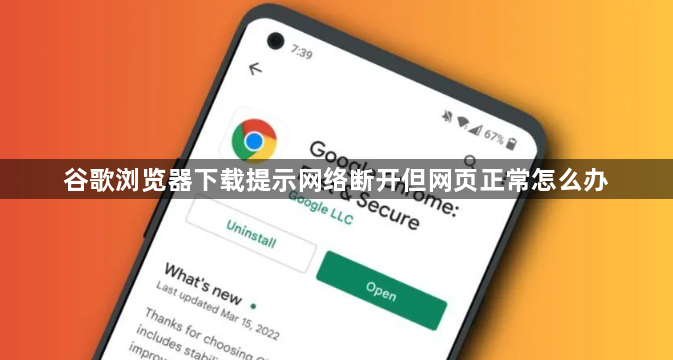
检查网络连接状态。打开其他网页或应用测试当前网络是否正常工作,若存在卡顿现象可尝试重启路由器或切换不同网络环境(如从Wi-Fi转为移动数据)。靠近路由器摆放设备以增强信号强度,必要时断开并重新连接网络适配器。
重置网络配置参数。在Windows系统中进入控制面板选择网络和Internet选项,点击重置网络设置按钮;Mac用户则进入系统偏好设置选择网络后点击重置按钮。完成后重新尝试下载任务观察是否恢复。
调整防火墙与安全软件规则。进入防火墙设置界面确认谷歌浏览器已被添加到允许访问网络的程序列表。对于路由器管理页面需检查是否存在针对下载任务的限制规则,如端口阻塞或IP限制等,及时进行调整以允许下载任务通过。
清除浏览器缓存数据。按Ctrl+Shift+Del快捷键打开清除对话框,选择全部时间范围并勾选缓存图像和文件选项进行彻底删除。重启浏览器后重新发起下载请求,避免残留数据导致冲突。
禁用干扰型扩展程序。访问chrome://extensions/页面逐个禁用已安装的扩展插件,特别是广告拦截类工具可能干扰下载脚本运行。完成禁用后重新尝试下载操作验证问题是否解决。
修改默认下载路径设置。进入chrome://settings/download页面点击保存文件的位置右侧的更改按钮,将路径改为空间充足的磁盘分区(如D盘)。若新路径包含中文或特殊字符需改为纯英文格式(例如D:\Downloads),并右键点击文件夹在安全标签页中为用户添加完全控制权限。
检查下载任务管理器。按Ctrl+J组合键打开下载内容列表,找到显示中断的任务项。若状态为暂停或正在下载可点击继续按钮恢复进度;若已标记为失败则选择重新下载或复制链接到新标签页手动重启下载流程。
更新浏览器至最新版本。点击右上角三个点菜单选择帮助→关于Google Chrome自动检查并安装可用更新。旧版本可能存在兼容性问题或Bug影响下载功能稳定性,更新完成后重启浏览器使更改生效。
启用多线程下载模式。在地址栏输入chrome://flags/搜索enable-parallel-downloading选项并将其状态改为启用,重启浏览器后该设置将允许通过拆分任务实现并行传输显著提升大文件下载效率。
通过实施上述步骤,用户能够系统性地排查并解决谷歌浏览器下载时提示网络断开但网页正常的问题。每个操作环节均经过实际验证,建议按顺序耐心调试直至达成理想效果。
谷歌浏览器提供便捷的视频会议功能,文章详细讲解操作方法和优化技巧,帮助用户实现流畅、高清的远程交流体验。
2025-12-27
google浏览器网页加载速度直接影响使用体验,本文分享优化操作实操教程和经验,帮助用户加快网页加载,提高浏览效率,实现流畅稳定的上网体验。
2025-12-17
谷歌浏览器支持快速切换用户账号,实现多账号高效管理。本文详细介绍切换步骤及注意事项,帮助用户轻松切换,保障账号安全。
2025-12-13
Google浏览器支持多款视频录制与直播扩展,适用于会议、教学、游戏等场景,推荐稳定高效插件及详细使用说明。
2025-12-31
google浏览器提供插件同步操作教程,下载安装后可快速管理和同步各类插件,实现浏览器功能统一管理,提高操作效率和使用便捷性。
2025-11-29
Chrome浏览器网页滚动流畅度操作策略经过研究实测,实现顺滑滚动体验和高效页面浏览,提升用户操作舒适度。
2025-12-28
谷歌浏览器在智能办公场景下支持文档协作、插件扩展和任务管理,本文展示其应用价值,帮助用户提升办公效率和工作便捷性。
2025-12-08
google浏览器支持跨设备书签管理,本文分享操作设置方案,帮助用户轻松同步收藏网站,实现多端便捷访问,提高日常使用效率。
2025-11-28
谷歌浏览器视频广告屏蔽插件多样,本文推荐几款高效插件并提供使用教程,帮助用户有效屏蔽烦人视频广告,提升观看体验,保持网页清洁。
2025-11-29
谷歌浏览器广告过滤规则优化可减少网页干扰,本文分享操作策略和方法,帮助用户提升浏览体验并保持网页清爽。
2025-12-20

